Przewodnik po omijaniu hasła systemu Windows bez jego ustawiania
Notatki kluczowe
- Często można ominąć wymóg logowania, po prostu naciskając Enter, jeśli nie ustawiono hasła.
- Jeśli istnieją inne konta administratora, użyj ich do modyfikacji ustawień hasła użytkownika.
- Uzyskanie dostępu do wiersza poleceń z poziomu odzyskiwania systemu Windows może pomóc skuteczniej ominąć hasła.
Opanowanie sztuki omijania monitów o hasło w systemie Windows w przypadku nieustawionych haseł
Napotkanie monitu o hasło systemu Windows, gdy żadne hasło nie zostało ustawione, może być zagadkowe. Ten przewodnik oferuje praktyczne rozwiązania, aby ominąć te monity, zapewniając bezproblemowy dostęp do systemu Windows.
Użyj pustego hasła
Krok 1: Spróbuj wprowadzić puste dane
Często Windows prosi o hasło, używając pustego pola hasła. Aby temu zaradzić, po prostu naciśnij Enter bez wpisywania niczego w monicie o hasło. Windows powinien przyznać Ci dostęp.
Skorzystaj z innego konta, aby usunąć wymóg podania hasła
Krok 2: Dostęp za pomocą alternatywnego konta administratora
Jeśli istnieje dodatkowe konto administratora, zaloguj się na nie, aby usunąć hasło zablokowanego konta użytkownika.
Naciśnij Windows + R, enter lusrmgr.msc w oknie dialogowym Uruchom i otwórz narzędzie Zarządzanie użytkownikami i grupami lokalnymi. Przejdź do Użytkownicy, kliknij prawym przyciskiem myszy konto użytkownika, o które chodzi, i wybierz Ustaw hasło.
Wskazówka: Po kliknięciu przycisku Kontynuuj pozostaw pola hasła puste i kliknij przycisk OK, aby całkowicie pominąć hasło.
Omiń hasło za pomocą wiersza poleceń
Krok 3: Użyj wiersza poleceń, aby ominąć
Jeśli inne metody nie mają zastosowania, możesz wykorzystać wiersz poleceń. Jest to szczególnie przydatne dla użytkowników Windows Home, którzy nie mają dostępu do zarządzania użytkownikami lokalnymi i grupami.
Aby rozpocząć, uzyskaj dostęp do środowiska odzyskiwania systemu Windows (WinRE), naciskając kilkakrotnie wyznaczony klawisz podczas uruchamiania (np. F2, F8, F10, F11, F12lub Del ), przejdź do Rozwiązywanie problemów -> Opcje zaawansowane -> Wiersz polecenia.
Wprowadź polecenie:
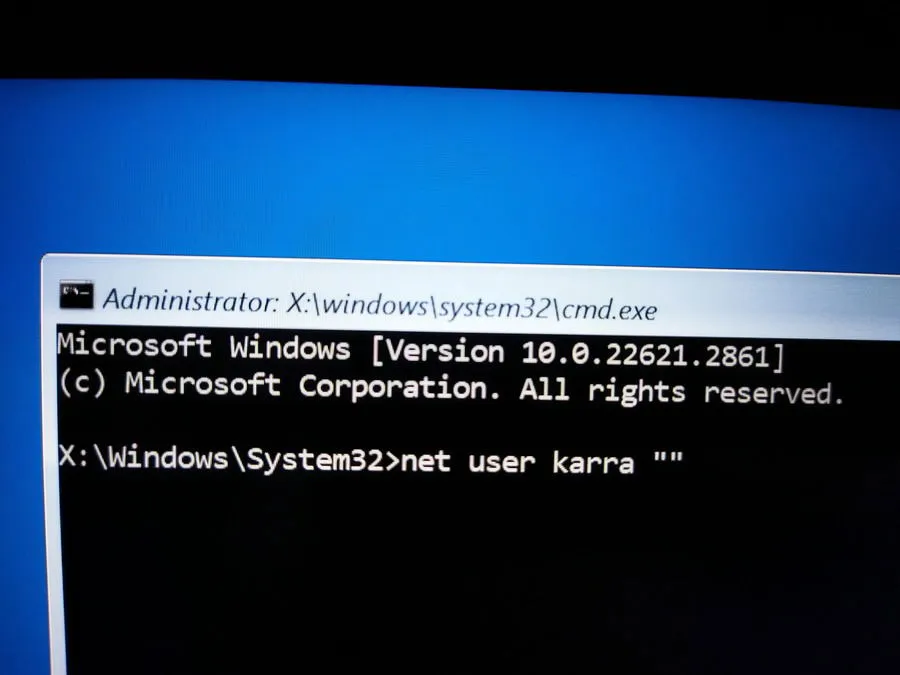
Upewnij się, że zastąpisz username odpowiednią nazwą konta docelowego. Możesz również uwzględnić nowe hasło do konta w cudzysłowie, jeśli chcesz.
Uruchom w trybie awaryjnym
Krok 4: Uruchom tryb awaryjny
Aby zapobiec potencjalnemu uszkodzeniu będącemu przyczyną wyświetlenia monitu o podanie hasła, zaleca się uruchomienie systemu w trybie awaryjnym, ponieważ zazwyczaj nie wymaga on podawania hasła.
Wprowadź WinRE zgodnie z wcześniejszymi wskazówkami, wybierz Rozwiązywanie problemów -> Opcje zaawansowane -> Ustawienia uruchamiania i zrestartuj system. Wybierz Włącz tryb awaryjny z wierszem poleceń.
Wskazówka: Zaloguj się na konto użytkownika w trybie awaryjnym, a następnie powtórz kroki wiersza polecenia, aby usunąć wymóg podawania hasła.
Przywróć system do poprzedniej daty
Krok 5: Wykonaj przywracanie systemu
Jeśli problem z logowaniem pojawił się niedawno, funkcja Przywracanie systemu może przywrócić komputer do stanu, w którym monit o podanie hasła nie stanowił problemu.
W WinRE przejdź do Rozwiązywanie problemów -> Opcje zaawansowane i uruchom Przywracanie systemu. Wybierz punkt przywracania sprzed wystąpienia problemu i postępuj zgodnie z instrukcjami wyświetlanymi na ekranie.
Aktywuj ukryte konto administratora
Krok 6: Włącz konto Superadministratora
Ukryte konto administratora w systemie Windows można włączyć w celach rozwiązywania problemów, jeśli nie masz alternatywnych kont lub jeśli inne metody zawiodą.
Z poziomu wiersza poleceń w WinRE uruchom polecenie:
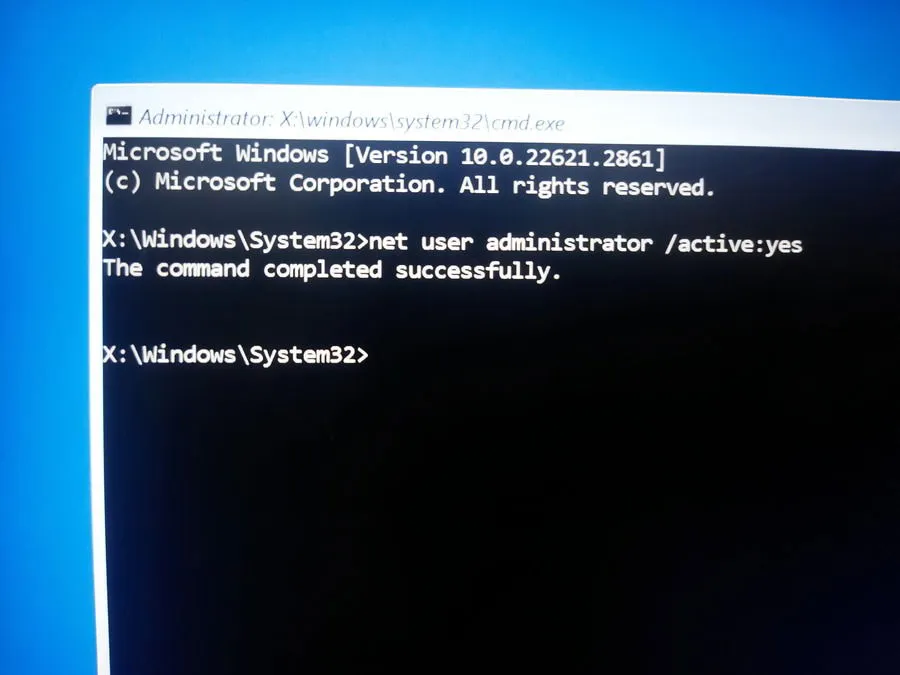
Uruchom ponownie komputer, aby uzyskać dostęp do nowego konta oznaczonego jako Administrator. Uzyskasz dzięki niemu pełny dostęp do komputera, co umożliwi resetowanie haseł, przywracanie systemu i przesyłanie plików.
Wskazówka: Pamiętaj, aby wyłączyć konto Administratora po rozwiązaniu problemu. Użyj wiersza poleceń i wykonaj odpowiednie polecenie.
Dodatkowe wskazówki
- Zawsze upewnij się, że masz kopię zapasową swoich plików, zanim dokonasz zmian w systemie.
- Korzystając z trybu awaryjnego, należy pamiętać o ustawieniach, które mogą mieć wpływ na konta użytkowników.
- Miej pod ręką dysk odzyskiwania na wypadek sytuacji awaryjnych — może się okazać nieoceniony podczas rozwiązywania problemów.
Streszczenie
Wykorzystując różne strategie, takie jak omijanie haseł, alternatywne konta, wiersz poleceń, tryb awaryjny i przywracanie systemu, użytkownicy mogą skutecznie poruszać się po nieoczekiwanych monitach o hasło w systemie Windows. Znajomość tych technik zapewni płynniejszy dostęp do środowiska Windows bez zbędnych komplikacji związanych z kontem.
Wniosek
Niezależnie od tego, czy jest to puste hasło, korzystanie z alternatywnych kont, czy dostęp do narzędzi odzyskiwania, te metody dają użytkownikom możliwość radzenia sobie z niewyjaśnionymi monitami o podanie hasła. Nie wahaj się wykorzystać tych solidnych podejść do szybkiego odzyskiwania problemów z logowaniem.
FAQ (najczęściej zadawane pytania)
Co zrobić, jeśli nie mogę uzyskać dostępu do środowiska odzyskiwania systemu Windows?
Jeśli dostęp do środowiska WinRE jest niedostępny, rozważ utworzenie dysku odzyskiwania systemu Windows na innym komputerze i skorzystaj z niego, aby uzyskać dostęp do opcji rozwiązywania problemów.
Czy mogę odzyskać swoje dane, jeśli nie mogę się zalogować?
Tak, korzystanie z ukrytego konta administratora lub trybu awaryjnego umożliwia dostęp do plików i przeniesienie ich na inne konto.